excel拖动排列步骤如下:1.我在EXCEL中输入以下数字,如图:2.现在我要想复制“1”,则拖动单元格A1,但此该你会发现,在下拖动下方有个方框,如图:3.上步出现的情况便是以顺序的方式出现,但你只需要点动那个右下方的方框,选择“复制单元格”即可......
如何统计excel表格内不重复数据的个数?
Excel教程
2021-09-30 15:20:05
Excel 表格中记录的数据通常都会有重复的信息。
我们在使用 Excel 表格处理各种业务时,经常会遇到需要统计不重复数据个数的情况。
大家处理这种问题的方法可谓是五花八门了:筛选?挨个删除?
究竟哪种是最有效率的呢?
以下表为例,同一个产品被销售了很多次,因此在产品列中会包含很多重复的产品名称:
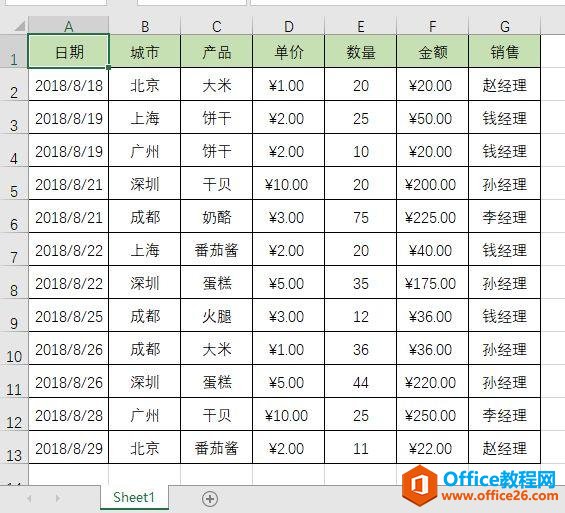
如果想了解一共有多少种产品,最好的办法是什么呢?
01借助自动筛选
使用【Ctrl+Shift+L】对表格进行【自动筛选】。
然后点开产品这一列,挨个数一下共有多少种产品。
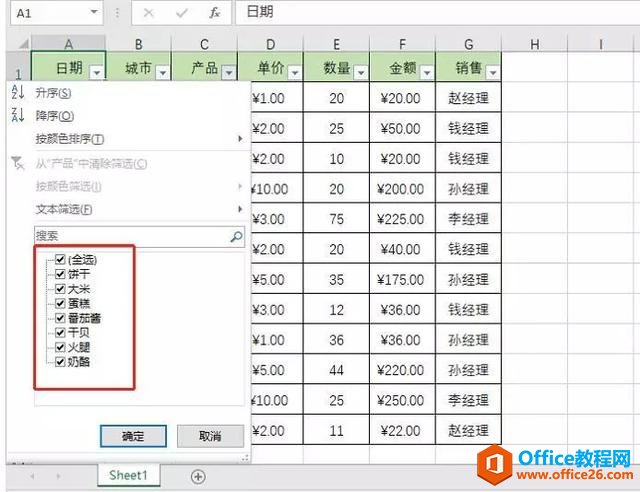
如果产品种类比较单一,这倒是一个快捷的办法。
不过如果产品非常多,那么还一个个去数的话,工作量就会飙升了。
02删除重复项
借助【数据】选项卡种的【删除重复项】这一功能,也可以便捷地查找产品种类。
首先在原表格后面复制产品这列数据。
这里利用快捷操作【Alt A M】可以更快速地打开【删除重复项】。

不过采取这种方法,每次数据更新之后,都要重复一遍操作,也是很费时间呀。
03条件统计
还可以借助【countif函数】。
同样在原表格后面增加辅助列。
在辅助列的第二行输入公式:COUNTIF($C$2:C2,C2)
这个公式的第一个参数范围中,需要把起点锁定,终点不需要锁定,复制到所有行。
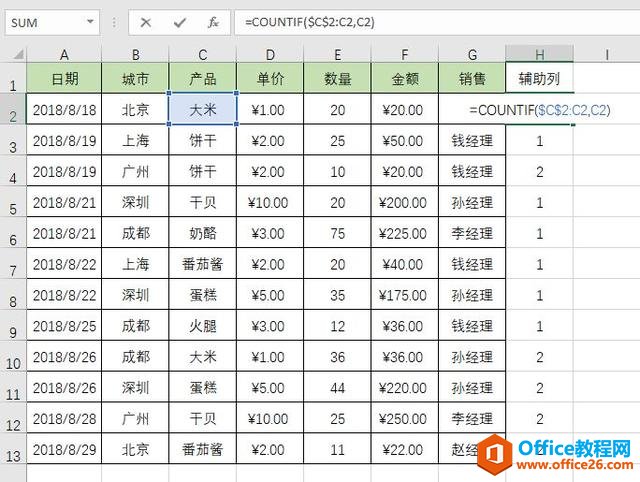
我们可以在辅助列中看到,该产品在表格中是第几次出现。
接着再利用一个公式:COUNTIF(H:H,1),即可计算出产品的数量。
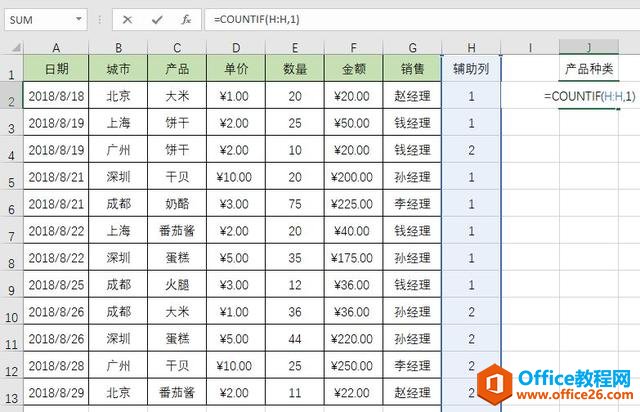
04借助数组函数
在单元格中,输入公式:SUM(1/COUNTIF(C2:C13,C2:C13))
按下【Ctrl+Shift+Enter】结束公式录入,一步即可得到产品的种类。
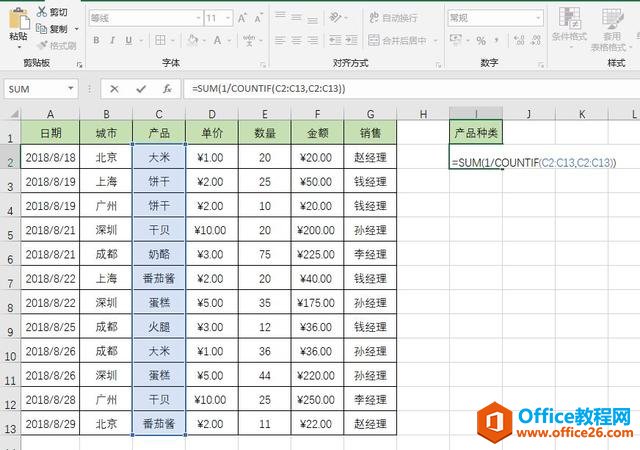
注:以Ctrl+Shift+Enter结束的公式,为【数组公式】,在单元格编辑栏中可以看到公式外侧会自动地添加大括号。
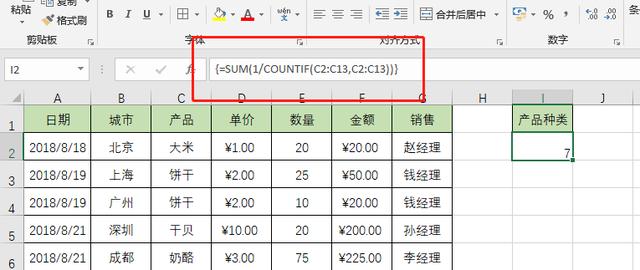
这种方式的优点就是可以直接得到结果,不需要构建辅助列。
相关文章
